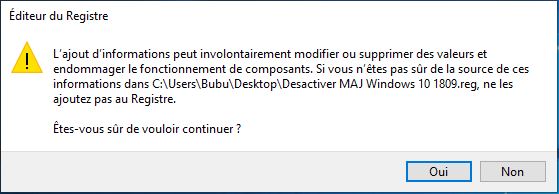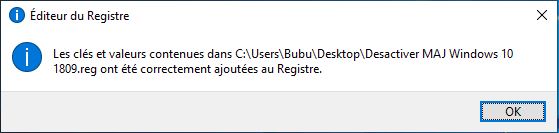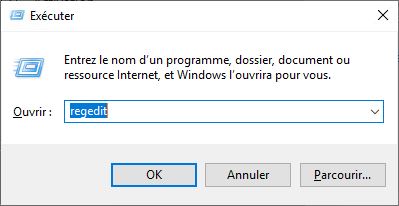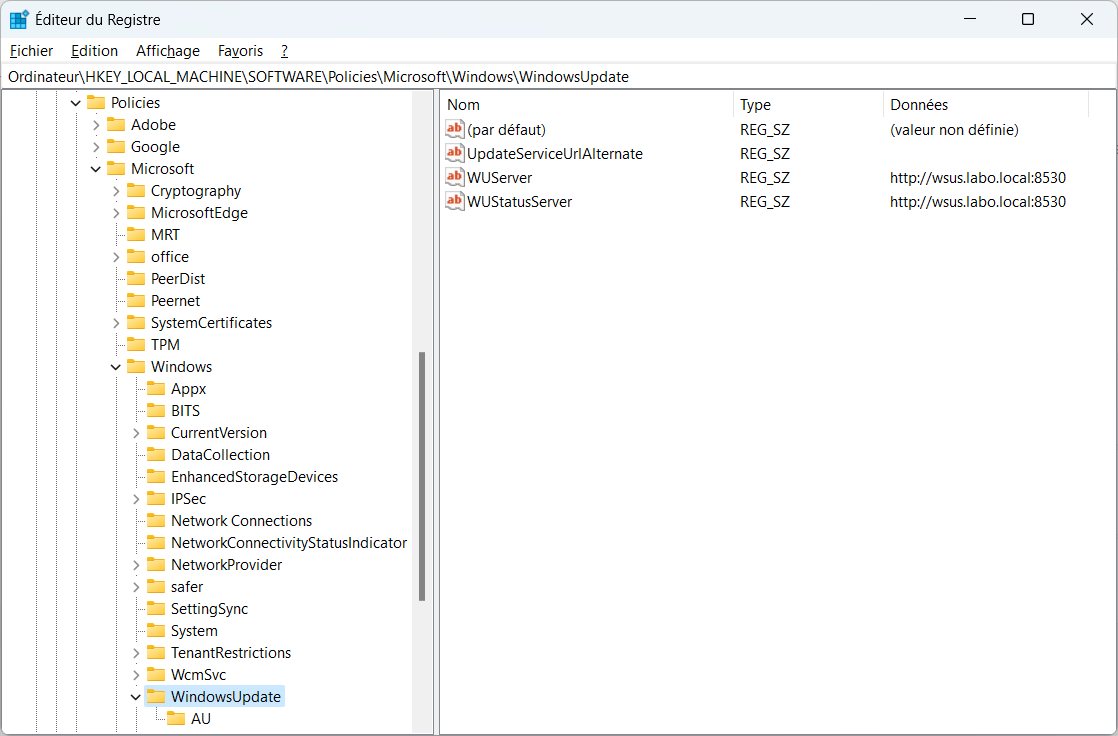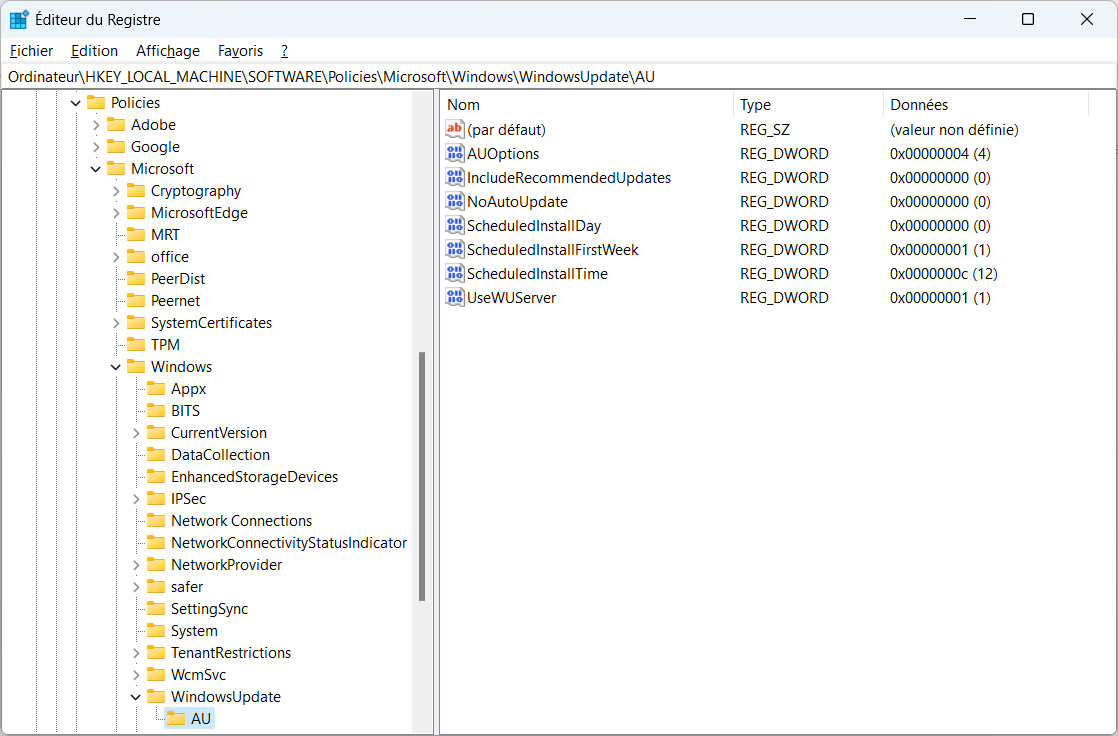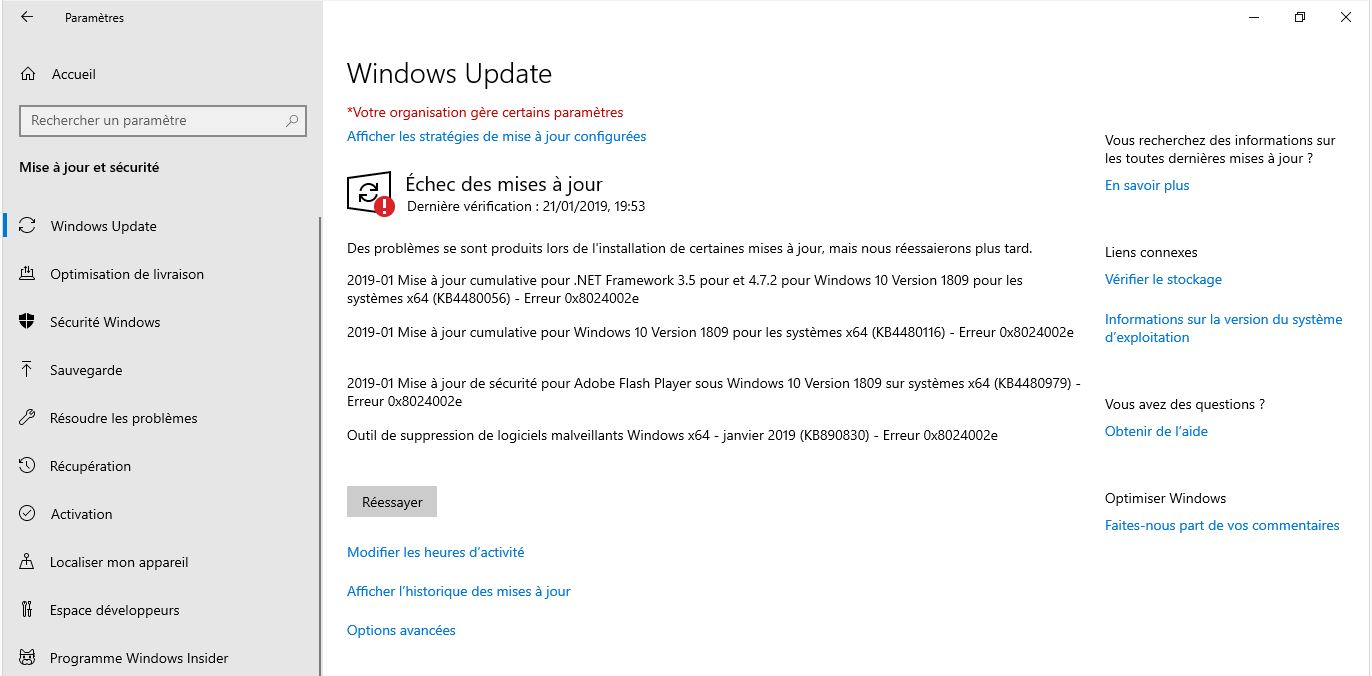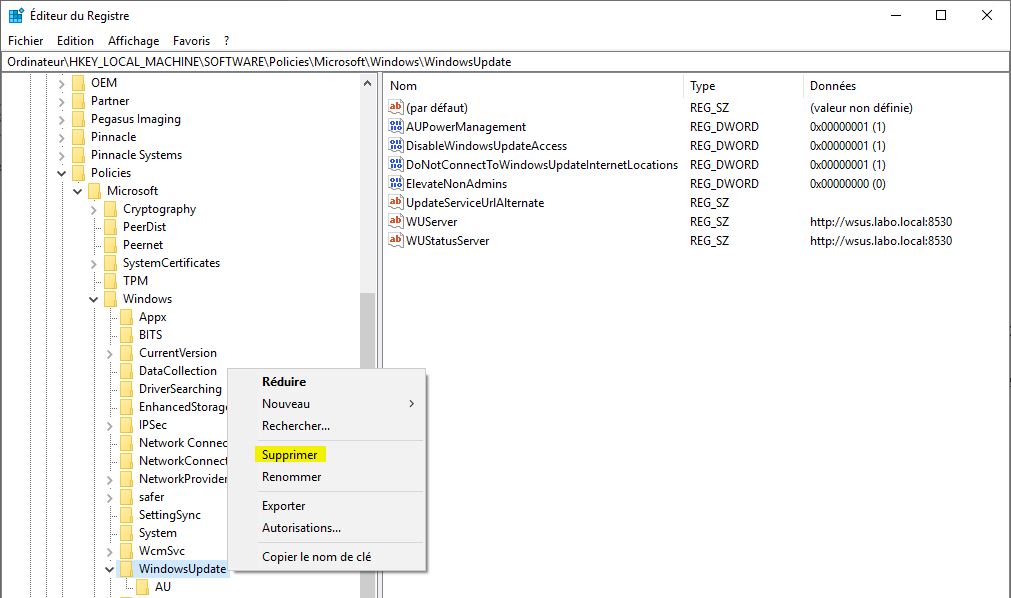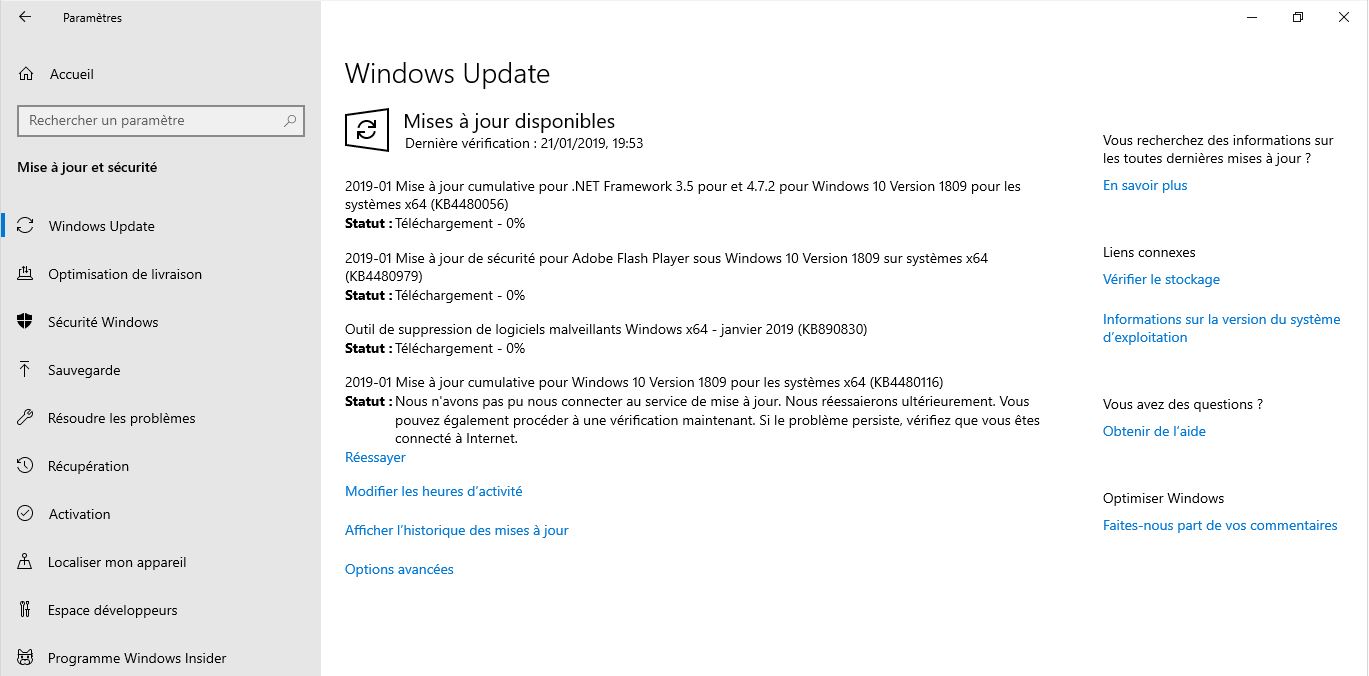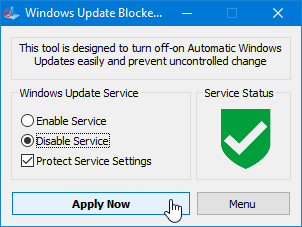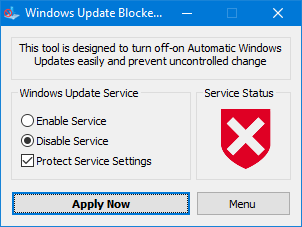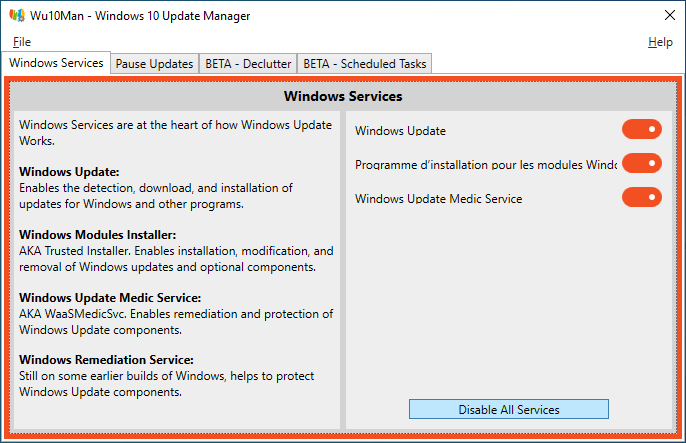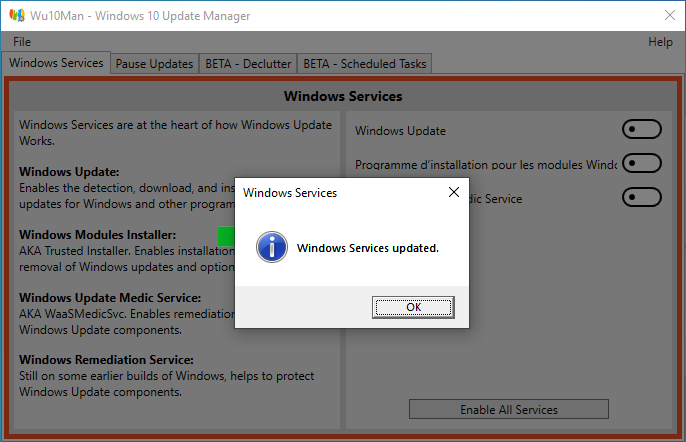Contrôler les mises a jour Windows Update en simulant l’utilisation d’un serveur de mise a jour interne WSUS (Windows Server Udpate Service).
Ajout de GPO manuelle dans la base de Registre de la même manière qu’un contrôleur de domaine agit sur les postes clients d’un réseau.
Windows Update reste fonctionnel mais ne téléchargera plus de mise à jour.
Ce tuto est valable pour Windows 10 Pro – Pour Windows Home (Famille) voir en bas de page …..
Télécharger le fichier REG : Desactiver MAJ Windows 10
Ci-dessous, le contenu du fichier REG : (Clic droit sur le fichier puis modifier)
Windows Registry Editor Version 5.00
[HKEY_LOCAL_MACHINE\SOFTWARE\Policies\Microsoft\Windows\WindowsUpdate]« WUServer »= »http://wsus.labo.local:8530 » (Spécifier l’emplacement intranet du service de mise a jour Microsoft)
[HKEY_LOCAL_MACHINE\SOFTWARE\Policies\Microsoft\Windows\WindowsUpdate\AU]
« WUStatusServer »= »http://wsus.labo.local:8530 » (Spécifier l’emplacement intranet du service de mise a jour Microsoft)
« UpdateServiceUrlAlternate »= » » (Pas de serveur alternatif de mises a jour)« IncludeRecommendedUpdates »=dword:00000000 (Désactiver les mises a jour recommandées)
« NoAutoUpdate »=dword:00000000 (Mise a jour automatique activées)
« AUOptions »=dword:00000004 (Téléchargement automatique et planification des installations)
« ScheduledInstallDay »=dword:00000000 (Tous les jours)
« ScheduledInstallTime »=dword:0000000c (A 12:00)
« ScheduledInstallFirstWeek »=dword:00000001 (Première semaine du mois)
« UseWUServer »=dword:00000001 (Utiliser un Serveur WSUS)
Exécuter le fichier Reg (Desactiver MAJ Windows 10) et valider par « Oui » et « OK »
Résultat dans la base de Registre : (Touche Windows + R , Saisissez regedit et OK)
HKEY_LOCAL_MACHINE\SOFTWARE\Policies\Microsoft\Windows\WindowsUpdate
HKEY_LOCAL_MACHINE\SOFTWARE\Policies\Microsoft\Windows\WindowsUpdate\AU
Résultat dans Paramètres, Mise a jour et sécurité : Windows Update affiche que certains paramètres de mise a jour sont gérés par votre organisation (Contrôleur de Domaine).
Pour information, Si vous souhaitez réactiver complétement le système de mise jour original :
Supprimer le dossier « WindowsUpdate » dans la base de registre :
HKEY_LOCAL_MACHINE\SOFTWARE\Policies\Microsoft\Windows\WindowsUpdate
Résultat dans Paramètres, Mise a jour et sécurité, après suppression du dossier « WindowsUpdate » dans Regedit
Pour Windows Home (Famille) ou Pro utilisez : Windows Update Blocker ou Wu10Man
Windows Update Blocker : A exécuter en tant qu’Administrateur
Sélectionnez « Disable Service » et cochez la case « Protect Service Settings »
Windows Update est bloqué.
Vous pouvez réactiver Windows Update en sélectionnant « Enable Service »
Wu10Man : A exécuter en tant qu’Administrateur
Sélectionnez « Disable All Services »
Windows Update est bloqué.
Vous pouvez réactiver Windows Update en sélectionnant « Enable All Services »